Cómo transmitir TV en vivo desde NextPVR a cualquier computadora de la casa

Incluso si tiene varias computadoras, solo necesita una tarjeta de sintonizador de TV para ver la televisión en todas ellas. Si configuró NextPVR para ver televisión en vivo en Kodi, puede transmitir ese televisor en vivo y sus grabaciones a cualquier computadora de su red, desde el navegador de su computadora portátil y dispositivos móviles, o desde otras cajas Kodi. Aquí se explica cómo configurarlo.
RELACIONADO: Cómo ver y grabar TV en vivo con Kodi y NextPVR
Todo esto supone que ya ha comprado un sintonizador de TV, lo instaló en su PC de cine en casa (HTPC) ), y configure NextPVR usando nuestra guía. Entonces, si aún no lo ha hecho, comience allí, luego regrese aquí para el próximo paso.
Paso uno: habilite la IU web de NextPVR
Lo primero que debe hacer es asegurarse de que la IU web de NextPVR esté habilitada- esta característica está habilitada de forma predeterminada, pero vamos a verificar solo para estar seguros. En su PC con el sintonizador de TV instalado, abra NextPVR, luego haga clic con el botón derecho en la interfaz de usuario. En el menú que aparece, haga clic en "Configuración", luego diríjase a la sección "Clientes".
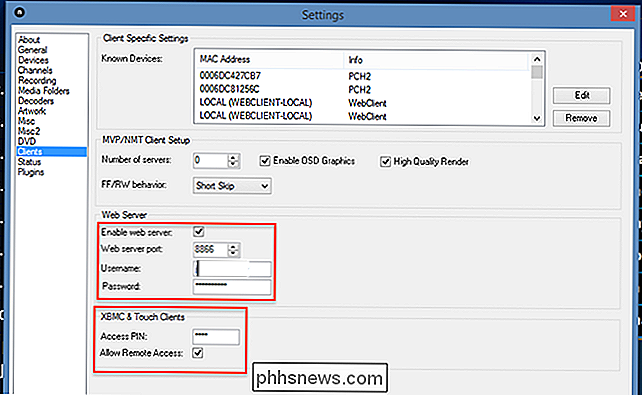
Asegúrese de que la casilla "Habilitar servidor web" esté marcada y elija un puerto de servidor web alternativo si lo desea (el valor predeterminado es 8866 está bien si no estás seguro). También recomendaría establecer un nombre de usuario y contraseña, y un PIN para Kodi (etiquetado aquí como XBMC, que es el antiguo nombre de Kodi).
Con todo configurado, ahora debería poder consultar el cliente web desde tu HTPC. Abra el navegador web, escribalocalhost: 8866en la barra de direcciones, luego presione Entrar (si establece un puerto alternativo, reemplace "8866" con esa alternativa).
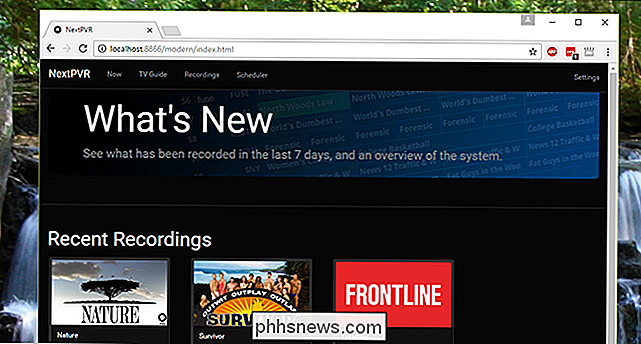
Si todo va bien, debe ahora mira la interfaz de usuario web. Verá miniaturas para todas sus grabaciones, o puede dirigirse a la pestaña Ahora para ver la televisión.
Paso dos: acceder a la interfaz de usuario web desde otra computadora
La interfaz de usuario web, por supuesto, no es eso útil de esta manera. No hace nada que no puedas hacer desde NextPVR en sí mismo, o desde dentro de Kodi. Además, no es exactamente amigable con el control remoto.
Esta interfaz es mucho más útil cuando se accede desde sus otras computadoras, por lo que puede programar su HTPC para grabar programas o ver televisión en vivo desde cualquier computadora de su casa.
Lo primero que debe hacer es buscar la dirección IP pública y privada de su HTPC. Luego, desde su navegador web, escriba su dirección IP privada, seguida de dos puntos y el puerto que configuró arriba. Por ejemplo: si la dirección IP de su HTPC es 192.168.1.6 y dejó el puerto con el valor predeterminado de 8866, debe escribir192.168.1.6:8866en la barra de direcciones y presionar Enter:
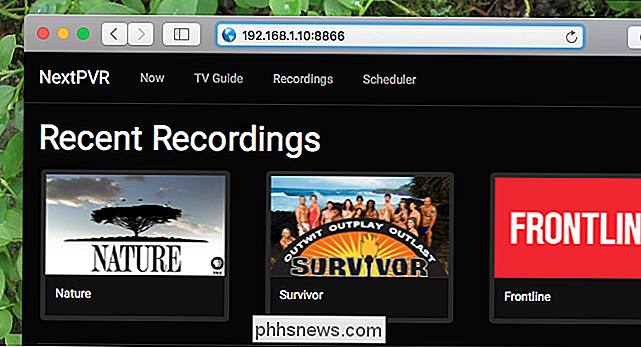
Para ver sus listados de TV, puede hacer clic en la pestaña "Ahora" para ver lo que está actualmente en funcionamiento:
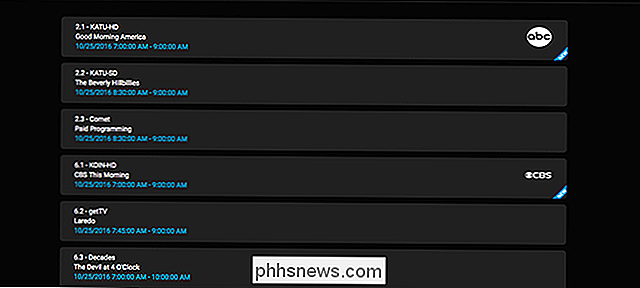
O puede hacer clic en la pestaña "Guía de TV" para ver sus listados de TV:
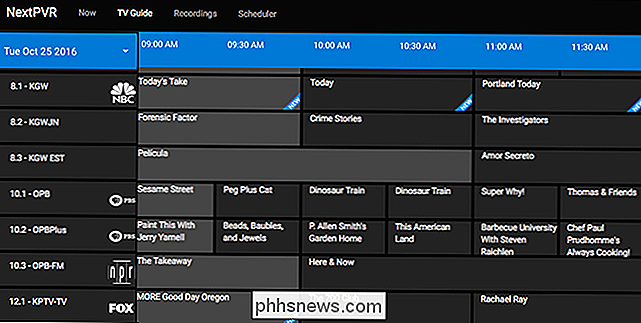
en gris; tabúrelos y verá algunas opciones.
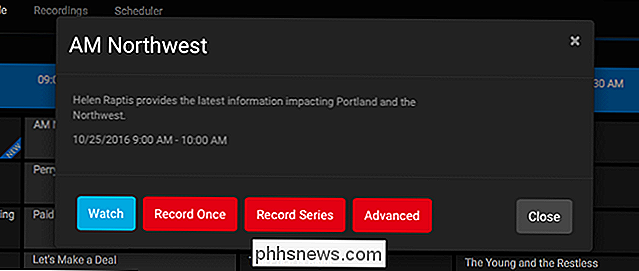
Los botones rojos le permiten iniciar una grabación. "Grabar una vez" grabará lo que está sucediendo ahora; "Record Series" te permite grabar cada episodio de un programa en particular. "Avanzado" le permite tomar el control y decidir cuándo se grabará exactamente este espectáculo exacto. Estas herramientas le permiten administrar todas sus grabaciones desde su computadora o teléfono, sin la necesidad de tocar su control remoto.
Pero probablemente esté allí para el botón azul: mire. Toque eso y puede comenzar a ver el canal actual.

La transmisión en sí es HTML5, lo que significa que no se requieren complementos o extensiones de navegador para que la reproducción funcione. Esto significa que puede ver TV en su computadora, dispositivo móvil o básicamente cualquier otra cosa que ejecute un navegador web moderno. (¡Incluso conseguí que funcione el modo imagen en imagen de macOS Sierra!)
Los shows que no están encendidos ahora están resaltados en negro en la guía de TV. No puede verlos, por razones obvias, pero todavía se ofrecen todas las opciones de grabación que se muestran arriba.
Haga clic en la pestaña "Grabaciones" y verá todos sus shows grabados, completados con miniaturas.
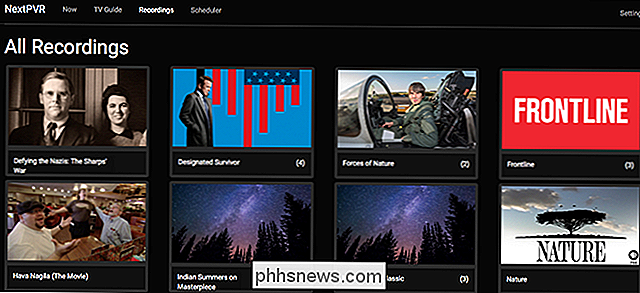
Tap cualquier cosa para ver una lista de episodios, que puede ver en su navegador.
Haga clic en el botón "Programadores" y se le presentará una lista de todas sus próximas grabaciones.
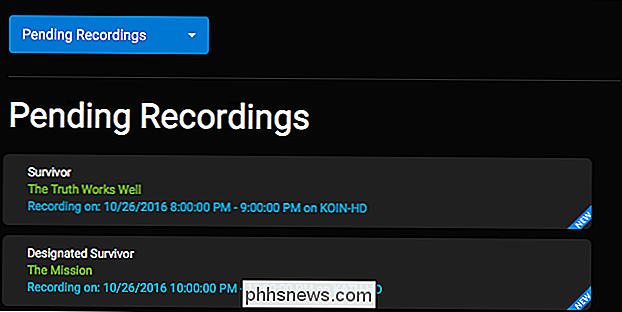
Toque cualquier cosa para cancelar una grabación.
Y esa es la interfaz web para NextPVR, que funciona tanto para computadoras de escritorio como para dispositivos móviles navegadores. Para que esto funcione de manera constante, realmente debe configurar una dirección IP estática o una reserva de DHCP para su PC de cine en casa. Sin esto, su dirección IP cambiará cada vez que reinicie su enrutador, lo que significa que cualquier marcador que realice para esta interfaz se romperá.
Paso tres: Acceda a TV en vivo y grabaciones de sus otras cajas Kodi
La magia real en esto, sin embargo , viene si tienes varios HTPC basados en Kodi en tu hogar. Si tiene un HTPC con un sintonizador de TV en la sala de estar, por ejemplo, y un Raspberry Pi con Kodi en el dormitorio, puede acceder al televisor en vivo del HTPC y a las grabaciones de Raspberry Pi sin tener que comprar otro sintonizador de TV. Eso es asombroso.
Configurarlo es casi idéntico a configurar Kodi para acceder a NextPVR en una computadora local, con un pequeño cambio de configuración.
Abre Kodi en tu segunda PC y dirígete a Sistema> Complementos> Mi Agregar -Ons> Clientes PVR. Busque el complemento "NextPVR PVR Client", selecciónelo y presione el botón "Configure".
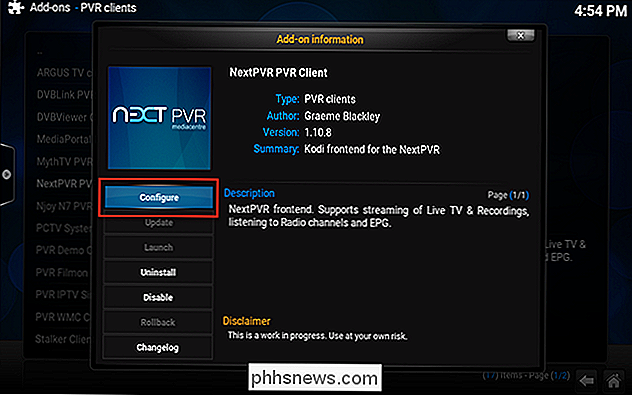
Seleccione "NextPVR hostname", luego escriba la dirección IP de su máquina NextPVR.
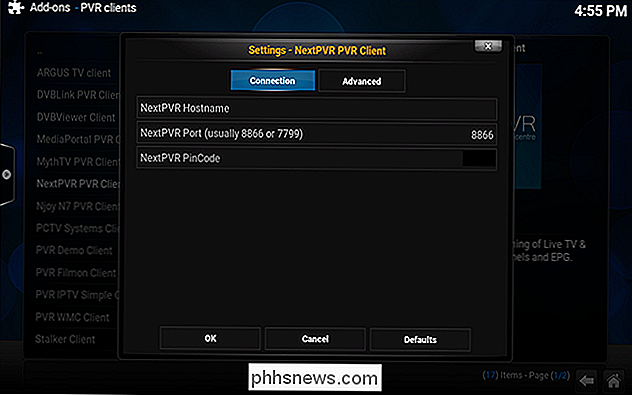
También necesitará proporcione el código PIN NextPVR que estableció en el paso uno. De nuevo, si planea hacer esto regularmente, es buena idea configurar su máquina NextPVR con una IP estática.
Una vez que todo esté configurado, podrá usar NextPVR en Kodi de la misma manera que lo usa en la máquina local. Debido a que Kodi está disponible para Windows, Linux, Mac e incluso Android, esto le brinda todo tipo de dispositivos potenciales para la televisión de vapor: simplemente instale Kodi y configúrelo para acceder a todo en la red. Siempre que tenga un dispositivo con un sintonizador de TV y NextPVR instalado, puede ver Live TV en cualquier otra máquina Kodi de su casa.
Paso cuatro (opcional): habilite el acceso desde fuera de su red
Todo eso es lo suficientemente bueno, pero ¿no sería aún más frío para programar grabaciones después de escuchar sobre un programa en el trabajo? ¿O en el bar? En ese caso, ¿no sería agradable mirar su televisor y las grabaciones desde fuera de su red doméstica?
Esto es posible, pero un poco más complicado: tendrá que sumergirse en la configuración de su enrutador y configurar el reenvío de puertos. . Necesita que su enrutador dirija todas las solicitudes del cliente web de NextPVR a su centro de medios. Cómo hacer esto variará ampliamente dependiendo de su enrutador, pero nuestra guía para configurar el enrutamiento de puertos en su enrutador ofrece una gran visión general. Solo asegúrese de reenviar 8866, o el puerto que elija para la IU web de NextPVR en el paso uno, a la dirección IP de su HTPC.
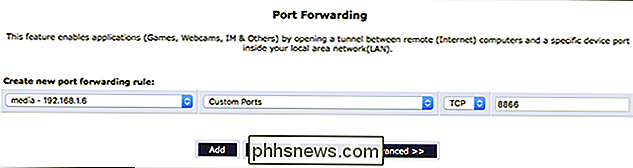
Para conectarse, necesitará su dirección IP externa o una dirección configurada con DNS dinámico. Aquí encontrará cómo encontrar su IP externa, pero considere configurar DDNS si desea una URL fácil de escribir en lugar de una dirección IP.
Si ha reenviado sus puertos correctamente, puede conectarse a su NextPVR desde cualquier lugar mediante escribiendo su dirección de IP externa o DNS dinámica, seguido por el número de puerto que seleccionó anteriormente (por ejemplo,my.dynamic-address.com:8866). Debería aparecer la interfaz de usuario web, lo que le permite programar grabaciones, pero notará que la transmisión de TV en vivo y la visualización de grabaciones no funciona.
Esto se debe a que, de forma predeterminada, no está habilitado el contenido de transmisión desde fuera de su red doméstica. Para cambiar esto, necesitará editar manualmente el "config.xml" en su carpeta de configuración de NextPVR, que se encuentra enC: Users Public NPVRen su HTPC de forma predeterminada.
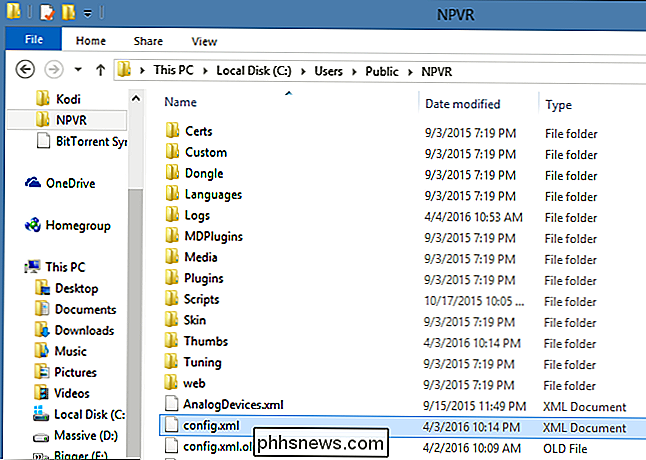
Editar el archivo haciendo doble clic en él, o haciendo clic derecho sobre él y abriéndolo con el Bloc de notas o WordPad. Asegúrese de queAllowRemoteTranscodingyAllowRemoteStreamingestén ambos configurados entrue, reemplazando la palabrafalseentre las etiquetas relevantes.
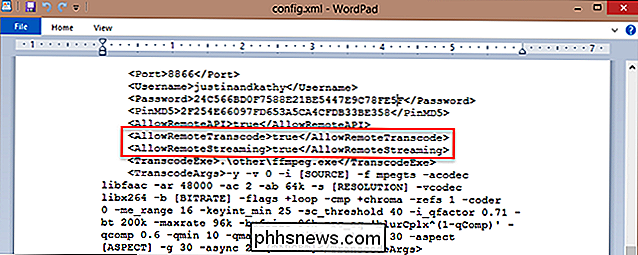
Guarde el archivo y debería poder ver TV en vivo de forma remota y descargar sus grabaciones desde cualquier lugar.
La transmisión funciona bien dentro de la red de su hogar, pero en mi experiencia, probablemente no debería contar con ver televisión en vivo o grabaciones fuera de casa. Mi velocidad de carga en Internet es de 30 Mbps, y todavía tengo que ver realmente la televisión en vivo trabajando desde fuera de mi red doméstica. Esto tiene sentido: la televisión en vivo requiere mucho ancho de banda, y las probabilidades de que alguien sin Google Fiber no pueda ver nada fuera de casa sin muchas fallas técnicas. Sin embargo, la descarga de episodios grabados podría funcionar en caso de necesidad, si eres paciente y si puedes administrar tu PVR desde cualquier lugar también es muy agradable.

Cómo conectar un proyector a una PC con Windows
Desde Windows 7, una característica que se ha mejorado mucho en Windows es la capacidad de conectar al instante un proyector utilizando diferentes opciones según sus necesidades. Usando un atajo de teclado simple, puede duplicar rápidamente su pantalla, extenderla o simplemente hacer que aparezca solo en el proyector.En

OTT explica: ¿Cuál es la diferencia entre un virus, un troyano, un gusano y un rootkit?
Prácticamente todo el mundo ha oído hablar de los términos spyware, malware, virus, caballo de Troya, gusano informático, rootkit, etc., pero ¿realmente sabes la diferencia entre cada uno de ellos? Estaba tratando de explicar la diferencia a alguien y me confundí un poco. Con tantos tipos de amenazas, es difícil hacer un seguimiento de todos los términos.En este



